
2020-12-21 15:24:24 • Presentata a: MS Word Caratteristiche • soluzioni Collaudate
un segnalibro è Un luogo e la posizione che si desidera utilizzare per facilmente trovare di volta in volta., Nel contesto del World Wide Web, un segnalibro è un “Identificatore di risorsa uniforme” che viene memorizzato per il successivo recupero di qualsiasi formato di archiviazione. Abbiamo usato i segnalibri da quando eravamo piccoli per segnare un posto nei nostri libri, e ora cerchiamo di creare segnalibro in Word al fine di segnare un posto nella nostra attività, college, o semplicemente qualsiasi documento informale.
I segnalibri sono uno strumento utile per contrassegnare posizioni specifiche nel documento e oggi impareremo come creare segnalibri in Word e come utilizzare i segnalibri in Word e in altri formati di file.,
Passi per creare un segnalibro in Word
La prima opzione per creare un segnalibro in Word
È possibile aggiungere facilmente tutti i segnalibri che vuoi nel tuo documento o messaggio di Outlook. Un segnalibro in un documento di Word rappresenta un luogo che si desidera trovare facilmente ancora e ancora. Assicurati di dare ad ogni segnalibro un nome univoco in modo da poterli identificare facilmente e trovarli in seguito. Per informazioni su come creare un segnalibro in Word, è necessario seguire questi passaggi:
1. Selezionare qualsiasi testo, immagine o qualsiasi altro posto nel documento in cui si desidera inserire un segnalibro.
2., Vai su “Inserisci” e quindi fai clic su”Segnalibro”.
3. Apparirà una nuova finestra pop-up, in cui è necessario aggiungere un nome del segnalibro. Aggiungi il nome sotto “Nome segnalibro”, quindi fai clic su”Aggiungi”. Il nome del segnalibro deve iniziare con una lettera.
Ora che hai imparato come creare un segnalibro in Word e aggiungere il segnalibro, puoi facilmente saltare ad esso facendo clic su “Ctrl + G” per aprire la finestra pop-up “Vai a”. Vai alla casella ” Trova e sostituisci “e fai clic su” Segnalibro “nella sezione” Vai a cosa”. Inserisci il nome del tuo segnalibro.,

La seconda opzione per creare un segnalibro in Word
Un’altra opzione è quella di aggiungere collegamenti ipertestuali che ti porteranno al tuo segnalibro. Per fare ciò, segui questi passaggi:
1. Selezionare il testo, l’immagine o qualsiasi altra cosa che si desidera utilizzare come collegamento ipertestuale.
2. Fare clic destro del mouse, quindi selezionare “Collegamento ipertestuale”.
3. Nell’elenco “Link a”, fare clic sull’opzione “Posiziona in questo documento”, quindi selezionare il segnalibro a cui si desidera che il collegamento faccia riferimento.,
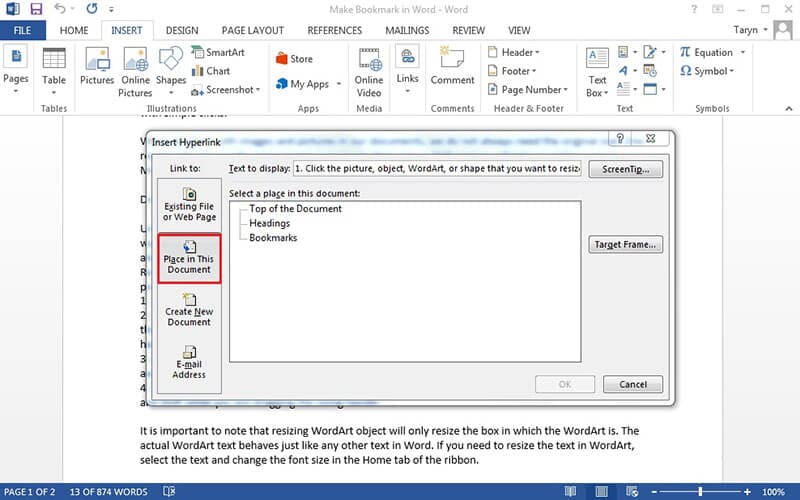
I vantaggi del formato PDF
I documenti Word sono ottimi per i documenti scritti. Ma di tanto in tanto, è necessario un file che indipendente su hardware, sistema operativo, e software applicativo. Ecco dove i documenti PDF sono utili. A differenza dei documenti Microsoft ® Word, i documenti PDF possono essere aperti su qualsiasi sistema operativo, qualsiasi hardware e sono fondamentalmente documenti trasferibili che possono essere condivisi su più piattaforme informatiche. I principali vantaggi del formato PDF è che tutti gli utenti di computer possono aprire, rivedere, modificare e stampare il documento.,
Al giorno d’oggi, abbiamo una pletora di software di editing PDF che possiamo usare. E in modo simile è possibile creare segnalibro in Word, è possibile creare segnalibro in PDF pure. Qualcuno potrebbe anche dire che è più facile. Una delle migliori opzioni software PDF è PDFelement. Per saperne di più how-to guida per utilizzare PDFelement.
Ecco alcune delle caratteristiche principali:
- Modifica testo e immagini PDF.
- Unisci e dividi diversi formati di file.
- Utilizzare gli strumenti di annotazione per aggiungere note adesive, evidenziare testo importante, e aggiungere forme tramite strumenti di disegno a mano.,
- Creare un documento PDF da zero, o convertire qualsiasi formato di file in un file PDF.
- Applica segnalibri e collegamenti ipertestuali per una migliore organizzazione.

Passi per creare segnalibro in documenti PDF
Abbiamo parlato di come creare segnalibro in Word, ed è stato abbastanza facile. Con PDFelement, è facile pure. Ecco i passaggi:
Passo 1. Apri PDF
Apri qualsiasi file PDF in PDFelement facendo clic sul pulsante ” Apri file…”.

Passaggio 2., Crea un segnalibro in PDF
Vai su “Visualizza” e quindi fai clic su”Segnalibro”. Il pannello dei segnalibri si aprirà e potrai andare alla pagina in cui desideri aggiungere un segnalibro.
Scegliere un nome che renderà più facile trovare il segnalibro in seguito, e impostare altre operazioni per il segnalibro nel pannello di sinistra.

Un’altra opzione è quella di andare il testo in cui si desidera aggiungere segnalibro, selezionare il testo o l’immagine, e quindi fare clic destro per aprire il pannello. Scegli “Aggiungi segnalibro” dall’elenco, a quel punto si aprirà il pannello dei segnalibri., Questa opzione funziona solo in Windows.
Scarica gratis o acquista subito PDFelement!
Scarica gratis o acquista subito PDFelement!
Acquista subito PDFelement!
Acquista subito PDFelement!

Audrey Goodwin
chief Editor
















Lascia un commento